#ps新手快速抠图换背景方法有哪些#
作为Photoshop新手 , 以下是一些快速抠图换背景的方法,供您参考:
1. 快速选择工具(Quick Selection Tool):
这是一个简单且容易上手的抠图工具 。使用快速选择工具,您可以轻松地在图像中拖动选择要保留的区域 。然后,按下Alt(Windows)或Option(Mac)键,拖动选择要删除的区域 。最后,将选区复制并粘贴到新的背景图层 。

文章插图
2. 魔术棒工具(Magic Wand Tool):
魔术棒工具可以选择相似颜色的区域 。点击图像的背景区域,调整容差设置以增加或减少选择的区域 。一旦选择完成,复制选区并粘贴到新的背景图层 。
【怎么扣图像到另一张图片 ps抠图换背景的简单方法】

文章插图
3. 快速蒙版(Quick Mask):
使用快速蒙版可以精确地手动绘制要保留或删除的区域 。选择快速蒙版工具,使用画笔工具(Brush Tool)选择透明度为100%,绘制在要保留或删除的区域上 。切换前景色和背景色以快速切换绘制和擦除 。然后退出快速蒙版模式,复制选区并粘贴到新的背景图层 。
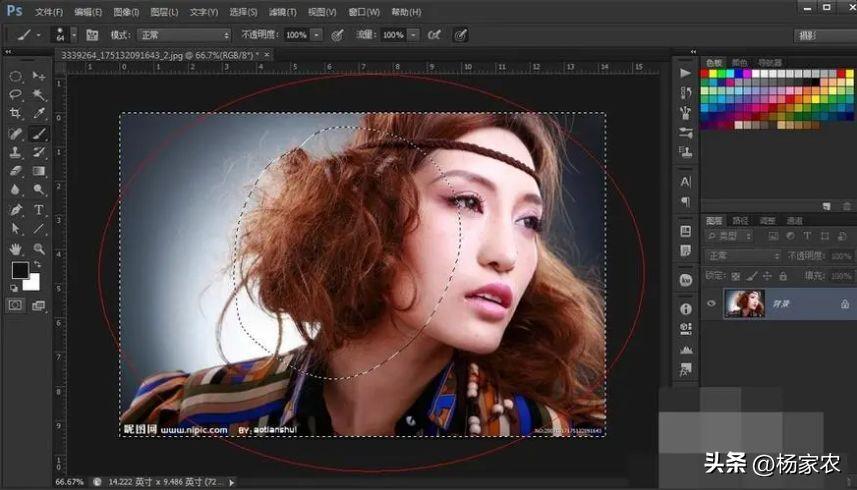
文章插图
4. 图层蒙版(Layer Mask):
图层蒙版允许您创建一个可编辑的掩模,用于隐藏或显示图层的部分 。首先,在图层上右键单击,选择“添加图层蒙版” 。使用画笔工具在蒙版上绘制白色以显示图层,绘制黑色以隐藏图层 。这样,您可以精确控制抠图的边缘和细节 。
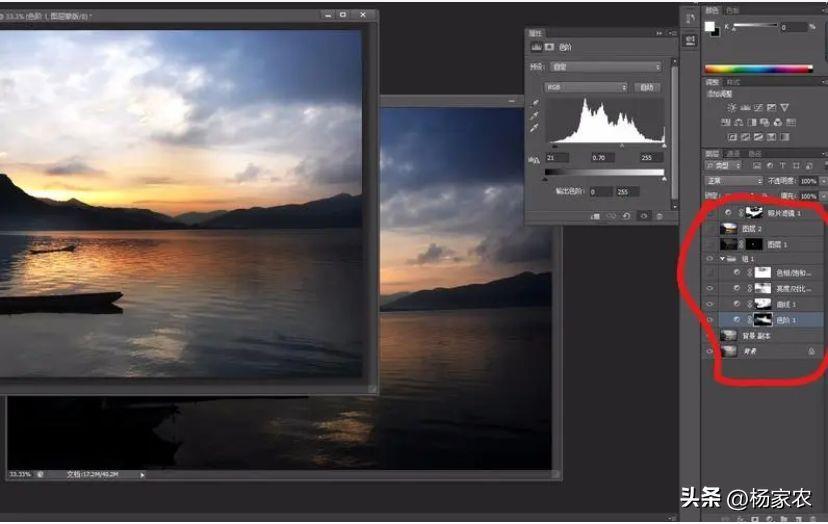
文章插图
5. 选择菜单中的其他工具:
Photoshop还提供了更多高级的抠图工具,例如套索工具(Lasso Tool)、钢笔工具(Pen Tool)等 。这些工具需要一定的学习和练习,但在熟练掌握后 , 可以实现更精确和复杂的抠图效果 。
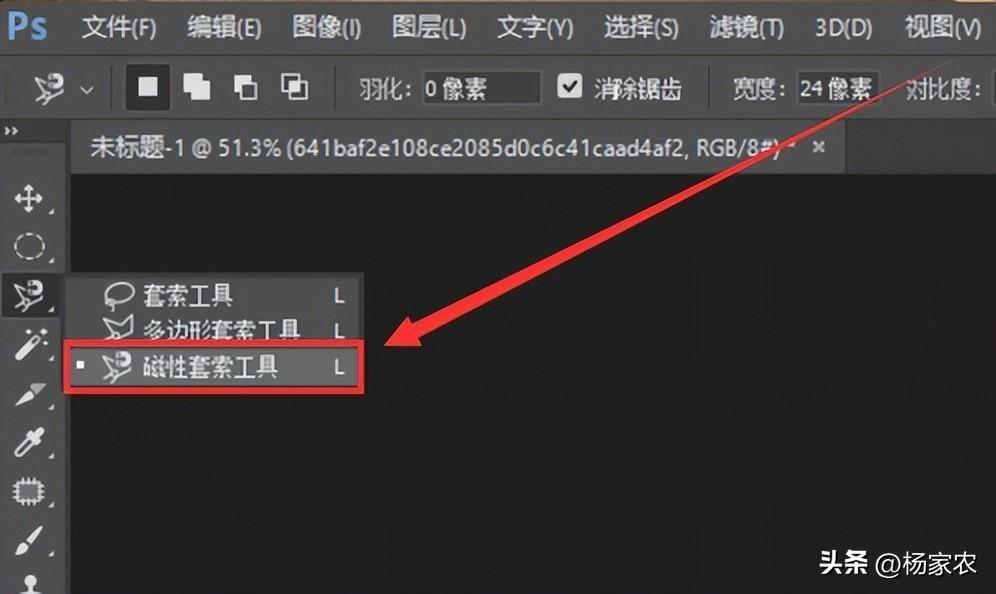
文章插图
无论您选择哪种方法,建议先使用图像的副本进行抠图,以防止原始图像的损坏 。此外,不断练习和熟悉各种抠图工具是提高技能的关键 。随着不断的实践,您会逐渐掌握更多高级的抠图技巧,实现更专业的换背景效果 。
- 回收站清空的文件怎么找回 电脑上删除的文件怎么恢复
- 微信状态背景怎么设置动态的 微信状态背景图怎么设置动图图片
- 微信动态封面怎么设置永久 微信动态封面怎么设置
- 抖音怎么申请连麦怎么收费 抖音怎么申请连麦
- 抖音怎么修改作品音乐 抖音怎么修改作品
- klinda指纹锁怎么修改密码 指纹锁怎么修改密码
- 红米k40怎么设置显示运行内存 红米k40怎么显示运行内存
- 2024年1月杭州学考选考怎么网上缴费
- 回苏州市定居港澳居民落户申请 回苏州市定居港澳居民落户申请怎么写
- 在哪里设置桌面锁屏 电脑桌面锁定怎么解除
